

Díky hybridním operačním systémům, jako je Windows 8, se rozdíl mezi různými hardwarovými platformami rychle zmenšuje, což vytváří prostor pro efektivnější a jednotnější zážitek. Některé aspekty pohodlí však představují bezpečnostní riziko a umožňují provádět nežádoucí kód. Jednou z těchto funkcí ve Windows lze přiřadit „Automatické spuštění“ (AutoPlay nebo AutoRun).
Bezpochyby se většina virů šíří přes USB disky (nebo dokonce CD / DVD). Virus se spustí při otevření disku (autorunem nebo dvojitým kliknutím na disk). Bohužel Windows 8 není před takovými viry chráněn. Ano, ve Windows 8 je ve výchozím nastavení povolena funkce „Autostart“. V tomto článku vám řeknu, jak zakázat automatické přehrávání / automatické spuštění v celém operačním systému..
Rozdíl mezi automatickým přehráváním a automatickým spuštěním
Než přejdeme k deaktivaci funkce, pojďme zjistit, co tyto dva pojmy znamenají a zda je mezi nimi rozdíl. Ve skutečnosti jsou AutoRun a AutoPlay stejné. AutoPlay lze nazvat nástupcem AutoRunu ze starších vydání Windows (XP, 2000 a starších). Poté, co se v systému Windows objeví funkce „AutoPlay“, mohou výrobci vyměnitelných médií (zejména CD / DVD-ROM) se softwarem a jiným obsahem zahrnout do svého média soubor autorun.inf, který sděluje operačnímu systému, že obsah umístěný na úložiště, musíte se připojit automaticky po připojení nosiče dat.
Funkce AutoPlay se zase promítá v systému Windows Vista. Když k počítači připojíte vyměnitelné médium, funkce AutoPlay automaticky nabízí několik možností, jak otevřít obsah uložený v počítači. Když si vyberete, bude zapamatováno a při příštím připojení vyměnitelného média, které obsahuje stejný typ obsahu, počítač automaticky spustí program, který jste použili naposledy. AutoRun a AutoPlay jsou tedy stejné, ale druhá funkce je pokročilejší..
Chcete-li zcela zakázat automatické přehrávání nebo automatické spuštění, můžete použít ovládací panel, editor lokálních zásad skupiny, pokud je součástí vydání systému Windows 8 (tento nástroj není k dispozici v jádru systému Windows 8), nebo „editor registru“. Vše vysvětlím krok za krokem.
Zakažte automatické spuštění / automatické přehrávání pomocí ovládacího panelu
Tato metoda je nejjednodušší..
Otevřete ovládací panel a přejděte do části Hardware a zvuk a poté do části Automatické spuštění. Poté zrušte zaškrtnutí políčka „Použít automatické spuštění pro všechna média a zařízení“ a klikněte na „Uložit“. Je třeba poznamenat, že tímto způsobem deaktivujete automatické spouštění pouze pro aktuální účet, ale pokud chcete zakázat funkci pro všechny uživatele, přečtěte si dále.
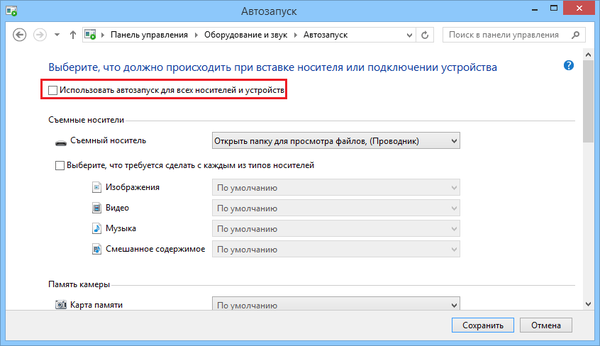
Zakázat automatické spuštění / automatické přehrávání pomocí „Editoru místních zásad skupiny“
Otevřete dialogové okno Spustit (Win + R) a zadejte gpedit.msc. Stisknutím klávesy Enter spustíte Editor místních zásad skupiny..
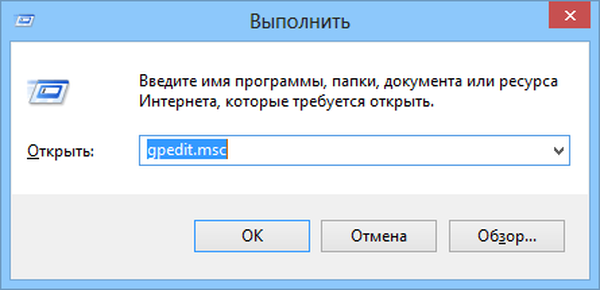
V editoru zásad pro místní skupiny přejděte do následující části:
Konfigurace počítače> Šablony pro správu> Komponenty Windows> Zásady automatického spouštění
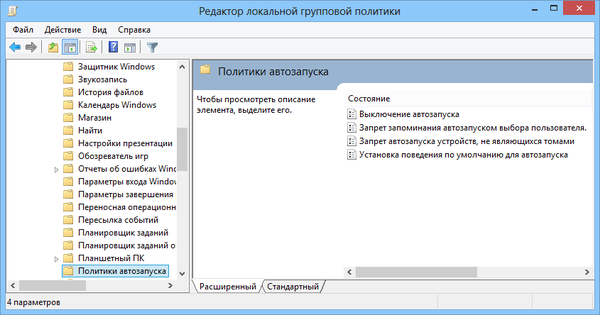
Poklepejte na možnost „Vypnout automatické spuštění“, poté aktivujte možnost „Povoleno“ a klikněte na „Použít“..

Restartujte počítač. To je vše. Automatické spuštění bylo zcela deaktivováno pro všechny uživatele a pro všechna vyměnitelná zařízení, která se připojí k počítači.
Zakázat automatické spuštění / automatické přehrávání pomocí „Editoru registru“
Pokud používáte verzi systému Windows 8, která nemá Editor místních zásad skupiny, postupujte takto:.
Otevřete dialogové okno Spustit a zadejte příkaz regedit pro spuštění editoru registru.
Pokud chcete zakázat automatické spuštění pro všechny uživatele, přejděte na první klíč registru a pokud je třeba automatické vypnutí deaktivovat pouze pro aktuálního uživatele, přejděte na druhý klíč registru:
HKEY_LOCAL_MACHINE \ Software \ Microsoft \ Windows \ CurrentVersion \ Policies \ Explorer \
HKEY_CURRENT_USER \ Software \ Microsoft \ Windows \ CurrentVersion \ policies \ Explorer \

V podokně vyhledejte parametr s názvem NoDriveTypeAutoRun. Pokud neexistuje, vytvořte nový 32bitový parametr DWORD s tímto názvem a přiřaďte mu hexadecimální hodnotu 000000FF (255 je desetinná hodnota).
Restartujte počítač.
Pokud se rozhodnete povolit automatické spuštění znovu, jednoduše zrušte změny provedené těmito kroky. Přesto je tato příručka také vhodná pro uživatele Windows 7..
Přeji vám krásný den!











